Spoileritunnisteiden lisääminen tekstiin ja kuviin Discordissa
Discord on suosittu ihmisten keskuudessa yhteydenpitoon yhteisöihin. Liityt chat-palvelimeen tai luot sellaisen ja kutsut siihen samanhenkisiä ihmisiä. Discordissa(Discord) on useita hienoja ominaisuuksia, jotka eivät ole käytettävissä muilla chat-alustoilla. Yksi niistä on Spoiler Tags . Katsotaanpa, mitä ne ovat ja kuinka lisätä ne keskusteluihimme Discordissa(Discord) .
Mitä ovat Spoileritunnisteet Discordissa?
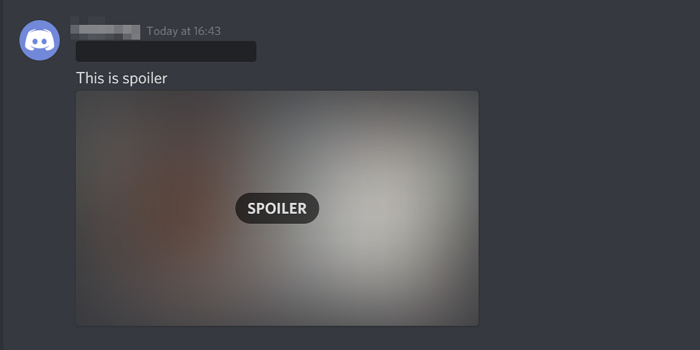
Oletetaan(Suppose) , että keskustelet mahtavasta trillerielokuvasta tai jostakin, jonka on tarkoitus olla jännitystä yhteisössä, yhteisössä saattaa aina tapahtua lipsahduksia, jotka pilaavat muiden jännityksen tai jännityksen.
Yksi tapa estää tämä on lisätä spoileritunnisteita viestiin tai kuvaan, jonka lähetät chat-palvelimella. Jos käytät spoileritunnistetta viestin tai kuvan kanssa, se peittää kyseisen viestin sisällön. Se näkyy vain henkilölle, joka napsauttaa pimennettyä viestiä. Kun napsautat sitä, voit nähdä sisällön. Kaikkien on tehtävä sama nähdäkseen yhteisön sisältöä.
Spoileritunnisteen(Spoiler Tag) lisääminen Discordin (Discord)teksteihin(Texts) _ _
Discordin(Texts) tekstien spoileritunnisteen(Spoiler Tag) lisääminen on helppoa(Discord) . Tee seuraava:
- Chat-palvelimella
- Tyyppi /spoileri
- Kirjoita seuraavaksi viestisi
- Paina lopuksi Enter
- Tämä lisää tekstiviestiisi spoileritunnisteen.
Aloita spoileritunnisteen lisääminen on yksinkertainen asia. Viestit chat-palvelimella. kirjoita /spoiler ja sen jälkeen viestisi ja paina Enter .
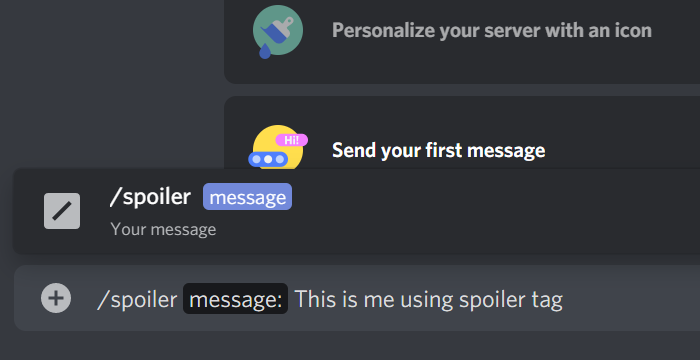
Viestisi pimenee, kuten alla olevasta kuvasta näkyy.
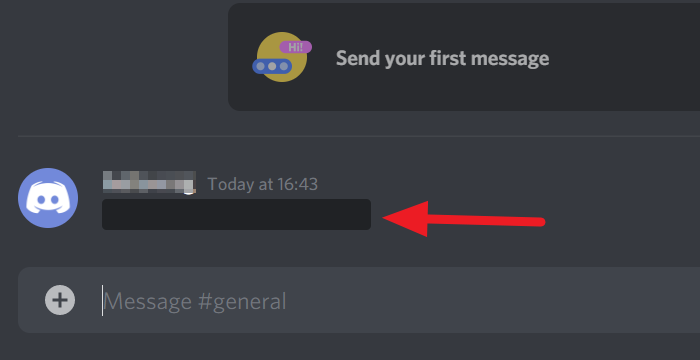
Se siitä. Olet juuri lisännyt tekstiviestiisi spoileritunnisteen. Henkilön, joka haluaa lukea sen yhteisössä, tulee napsauttaa sitä. Sitten viestin musta kansi katoaa.
Voitko spoileri merkitä kuvia Discordissa(Discord) ?
Kyllä , voit lisätä(Discord) kuvien spoileritunnisteen (Spoiler Tag)Discordissa(Images) . Kuten alla selitetään, sinun on vain valittava Merkitse(Mark) spoileriksi -kohdan vieressä oleva ruutu lisätäksesi spoileritunnisteen kuvaan ja napsauta Lataa(Upload) - painiketta.
Spoileritunnisteen(Spoiler Tag) lisääminen kuville Discordissa (Discord)_(Images) _
Spoilerin lisääminen kuvaan on samanlaista, mutta sinun ei tarvitse kirjoittaa mitään. Lisää kuva napsauttamalla(Click) tekstikentän vieressä olevaa +
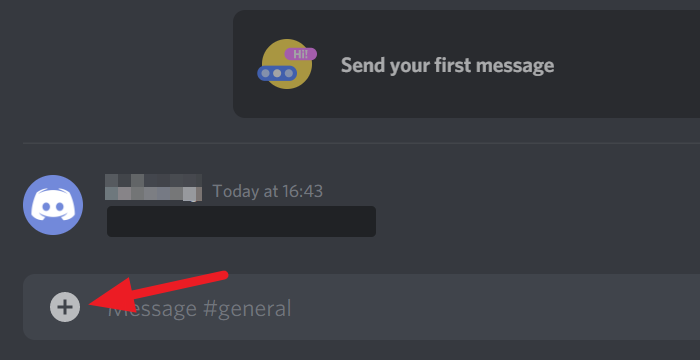
Selaa kuvaa avautuvassa tutkimusikkunassa. Valitse se ja napsauta Avaa(Open) Explorer-ikkunassa.
Se näyttää valintaikkunassa vaihtoehdot sen lataamiseksi tai peruuttamiseksi. Valitse Merkitse spoileriksi(Mark as spoiler) valintaruutu lisätäksesi spoileritunnisteen kuvaan ja napsauta Lataa(Upload) - painiketta.
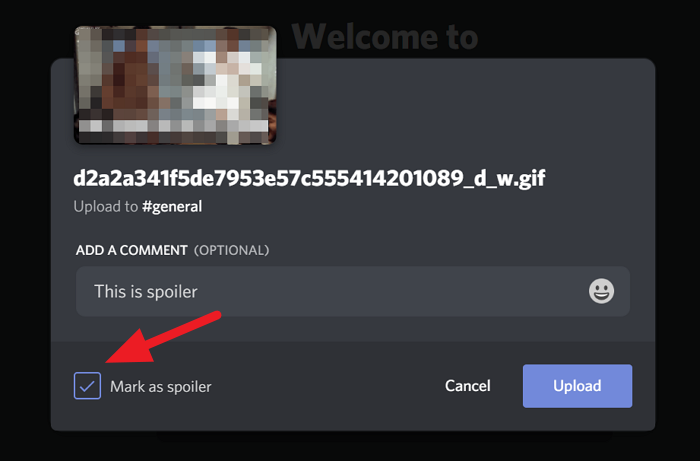
Lähettämäsi kuva sumentuu ja siihen on kirjoitettu SPOILER . Ne, jotka napsauttavat sitä, voivat nähdä sen.
Uskomme, että tämä artikkeli auttaisi sinua säästämään jännittäviä hetkiä lisäämällä spoileritunnisteita. Kerro meille, jos sinulla on kysyttävää tai ehdotuksia alla olevissa kommenteissa.
Aiheeseen liittyvä(Related) : Discord-suoratoisto ei toimi selaimessa.(Discord streaming not working in the browser.)
Related posts
Discordin spoileritunnisteiden käyttäminen
Korjaa Discord-kuvat, jotka eivät lataudu tietokoneeseen
Discord on ilmainen ääni- ja tekstikeskustelusovellus PC-pelaajille
Kattava opas Discord-tekstin muotoiluun
Tekstin muotoilu Discordissa: Fontti, Lihavoitu, Kursivointi, Yliviivaus ja paljon muuta
Discord Streamer -tilan määrittäminen
Parhaat ilmaiset Discord-vaihtoehdot Windows 10:lle
Discord Overlay ei toimi Windows 11/10:ssä: kuinka korjata se
Näytön jakaminen ja äänikeskustelu samanaikaisesti Discordissa
Korjaa Discord-virhekoodit ja -viestit
Korjaa Discord Mic, joka ei toimi Windows 11/10:ssä
Discord-tilin poistaminen käytöstä, poistaminen tai palauttaminen
Parhaat Discord-palvelimet ohjelmoijille, joihin liittyä
Automaattisen upotetun linkin esikatselun poistaminen käytöstä Discordissa
Xbox Liven ja GitHubin lisääminen Discordiin
Korjaus Spotify-tilisi yhdistäminen Discordiin epäonnistui
Kuinka tehdä Role-yleiskanava Discordissa
Kuinka luoda chat-palvelin Discordissa ja kutsua ystäviä
Tekstin ja kuvien kiertäminen Photoshopissa
Discord Screen Share Audio ei toimi Windows 11/10:ssä
